时间:2019-05-24 15:12:46 作者:mingzhen 来源:系统之家 1. 扫描二维码随时看资讯 2. 请使用手机浏览器访问: https://m.xitongzhijia.net/xtjc/20190524/156228.html 手机查看 评论 反馈
我们在使用迅捷CAD编辑器的时候,会出现突发的情况,没有保存怎么办,你知道迅捷CAD编辑器怎么设置自动保存的吗?接下来我们一起往下看看迅捷CAD编辑器设置自动保存的方法吧。
方法步骤
1、首先点击菜单栏里的“定制工具”-“选项”选项按钮,这时候会立刻弹出“选项”弹窗;
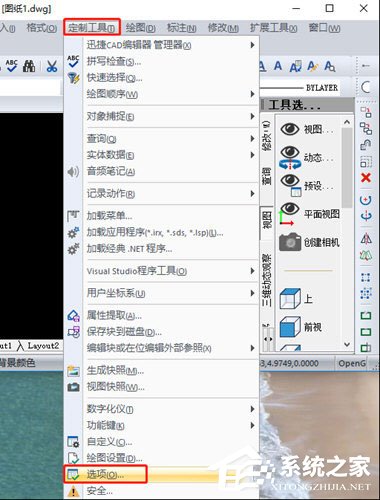
2、自动保存的时间间隔
在“选项”弹窗显示框里,我们在常规标签页下,勾选“激活自动保存(A)”选项框;
同时在右侧的时间设置框里设置好具体自动保存的时间间隔。例如我们设置15分钟间隔时间自动保存;
点击“确定”按钮,确定自动保存的时间间隔;
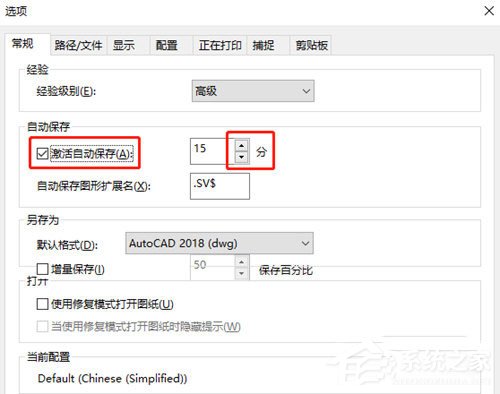
3、自动保存的路径位置
1.在“选项”弹窗框里,我们点击“自动备份”下面的备份路径文件夹,此时右下角的“浏览”按钮会显现;
2.我们点击“浏览”按钮,会立刻弹出“浏览文件夹”弹窗;设置路径即可。
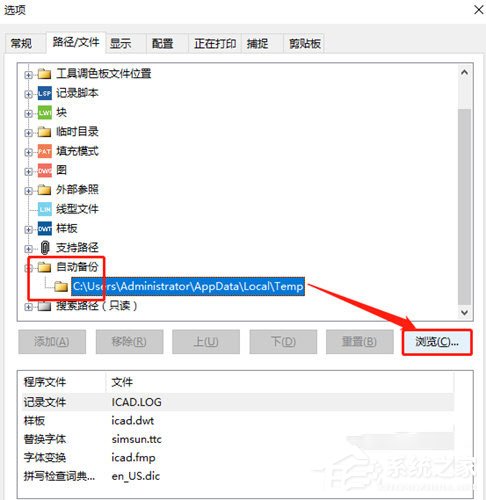
以上就是迅捷CAD编辑器怎么设置自动保存的全部内容,按照以上的方法操作,你就能轻松的掌握迅捷CAD编辑器设置自动保存的方法了。
发表评论
共0条
评论就这些咯,让大家也知道你的独特见解
立即评论以上留言仅代表用户个人观点,不代表系统之家立场